QL-1060N
FAQ & Fehlerbehebung |
Wie erstelle ich ein Banner Etikett mit DK-22205 oder ähnliches? (P-touch Editor 5.0 für Mac)
Die Methode zum Erstellen eines Banneretiketts mit „White Continuous Length Paper Tape 62mm (DK-22205)“ wird nachfolgend beschrieben:
-
Legen Sie die DK-Rolle
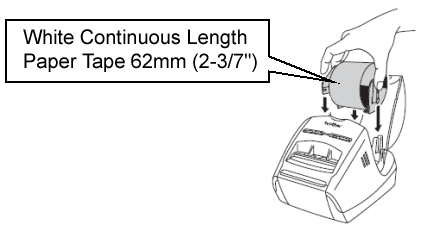
ein Legen Sie das „White Continuous Length Paper Tape 62mm“ in Ihren QL-Drucker ein. Diese DK-Rolle wird als Starterrolle mit dem QL-Drucker geliefert. Bei Verwendung eines anderen QL-Druckers kann ein separater Kauf erforderlich sein.
-
Wählen Sie den P-touch-Editor für Bandlänge
starten.
Klicken Sie in der Befehlsleiste auf , um den Papierinspektor anzuzeigen.
, um den Papierinspektor anzuzeigen.
Stellen Sie die Etikettenbreite auf 62 mm (2-3/7“) und die Etikettenlänge auf „Auto“ (automatisch) ein.
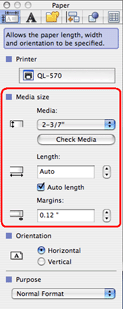
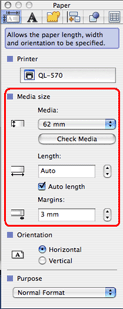
Wenn der Inspektor nicht angezeigt werden soll, klicken Sie auf
 . Wenn Sie möchten, dass es wieder angezeigt wird, klicken Sie erneut auf die Schaltfläche.
. Wenn Sie möchten, dass es wieder angezeigt wird, klicken Sie erneut auf die Schaltfläche.
-
Fügen Sie Clip Art auf das Banner
Klicken Sie auf und dann
Sie auf und dann  . Das Dialogfeld Clip Art Gallery wird angezeigt.
. Das Dialogfeld Clip Art Gallery wird angezeigt.
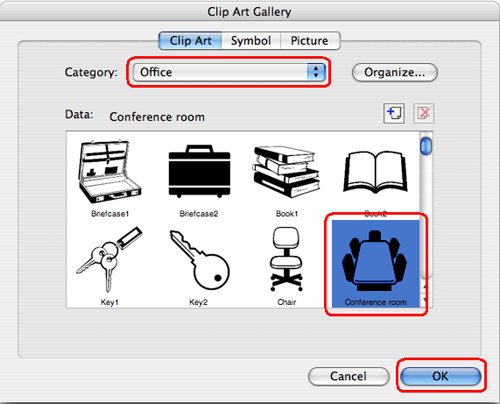
Wählen Sie im Pulldown-Menü Kategorie die gewünschte Kategorie aus und wählen Sie ein Clip-Art aus, und klicken Sie dann auf „OK“.
Das ausgewählte Clip-Art wird auf dem Etikett platziert. Sie können es überall neu positionieren.
-
Geben Sie den Text
Klicken ein und klicken Sie dann auf eine beliebige Stelle im Layoutfenster.
ein und klicken Sie dann auf eine beliebige Stelle im Layoutfenster.
Geben Sie den Text ein.
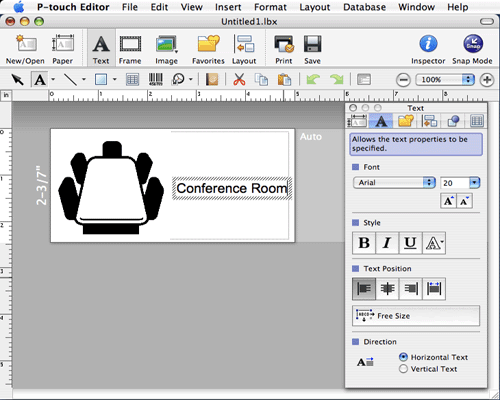
Passen Sie Schriftart, Größe und Stil des Textes mit dem Textinspektor an.
Klicken Sie in der Symbolleiste „Zeichnen/Bearbeiten“ auf , und klicken Sie dann auf das Textobjekt. Kleine Quadrate, die als Griffe bezeichnet werden, erscheinen um den Text herum. Passen Sie die Position des Textobjekts an, indem Sie es mit der Maus ziehen.
, und klicken Sie dann auf das Textobjekt. Kleine Quadrate, die als Griffe bezeichnet werden, erscheinen um den Text herum. Passen Sie die Position des Textobjekts an, indem Sie es mit der Maus ziehen.
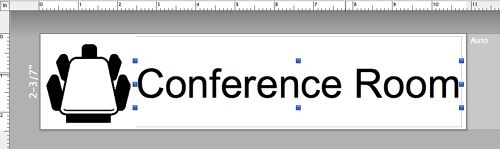
-
Drucken Sie das Etikett
Klicken Sie hier , um das Dialogfeld „Drucken“ zu öffnen, und klicken Sie auf „Drucken“.
, um das Dialogfeld „Drucken“ zu öffnen, und klicken Sie auf „Drucken“.
Ausgefülltes Etikett
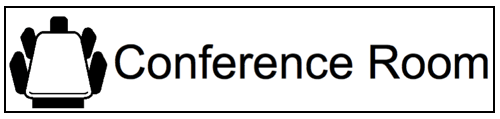
das gedruckte Etikett von der Rückseite abziehen und aufbringen.
Rückmeldung zum Inhalt
Helfen Sie uns dabei, unseren Support zu verbessern und geben Sie uns unten Ihre Rückmeldung.
